利用win7系统驱动程序解决电脑没有声音的方法(win7系统没声音)
摘要:windows7系统中集成了海量的设备驱动程序,安装完成后,所有的设备驱动都已装上,主板中集成的AnalogDevices公司生产的Soun...
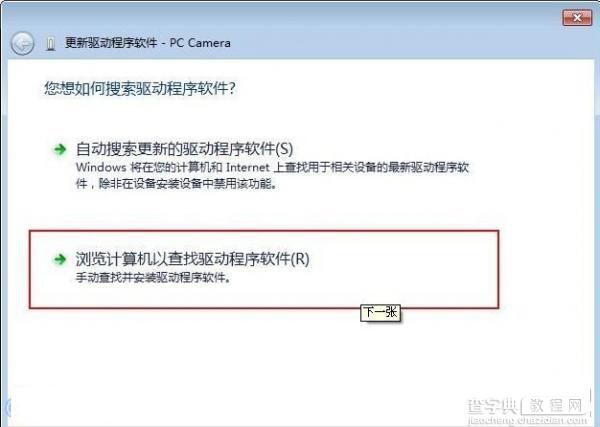
windows 7系统中集成了海量的设备驱动程序,安装完成后,所有的设备驱动都已装上,主板中集成的Analog Devices公司生产的SoundMax AD1986A声卡被识别为"高清晰度音频设备",用Windows Media Player可以播放MP3,音量控制滑块可以拖动,音量指示器也在跳动,但是电脑就是没有声音。几番摸索,终于从音量图标提示和音量控制对话框上看到了问题,它们提示的播放设备竟然是"耳机"。
1、单击音量指示器上"合成器",打开其对话框。
2、单击"设备"菜单,有"耳机""扬声器"两项,"耳机"为默认设备。单击选定"扬声器",电脑仍然没有声音,重新打开"音量合成器","设备"菜单中的默认设备还是耳机,看来在这里不能更改默认设备。
3、在音量图标上单击右键,选择"播放设备",打开"声音"对话框,在"播放"标签下,选定"扬声器",单击"设为默认值",再单击"配置"。
4、在打开的"扬声器安装程序"中,在"音频声道"选定"立体声",单击"测试",左右音箱里依次传来了悦耳的音乐。
【利用win7系统驱动程序解决电脑没有声音的方法(win7系统没声音)】相关文章:
★ win10系统开机需修复网络才能上网的原因及两种解决方法图文教程
★ win7系统excel软件提示您的组织策略阻止超链接打不开解决方法
★ win10系统安装加载项(插件)导致IE11浏览器崩溃的解决方法
★ win8.1系统商店出现0X80073CF9错误的两种解决办法
上一篇:
win8安装打印机的步骤方法分享
下一篇:
调试windows7分辨率的方法
